Désinstaller et supprimer complètement Microsoft Teams du PC Windows 11
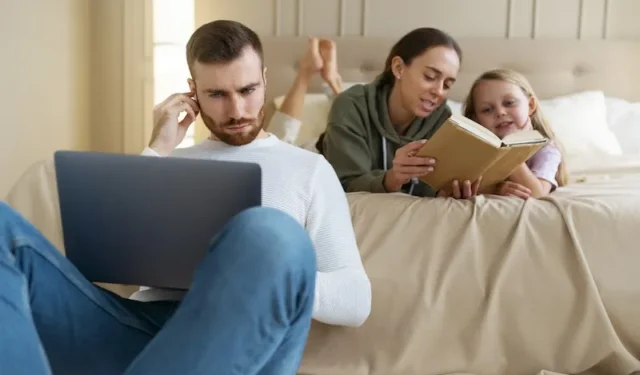
Peu d’utilisateurs Windows utilisent Microsoft Teams comme application de visioconférence. L’application MS Teams est fournie avec votre suite Microsoft Office, elle est donc préinstallée sur votre PC Windows 11. Il n’est pas toujours gênant d’avoir une application sur votre PC, même si vous ne l’utilisez pas principalement. Cependant, si vous choisissez de supprimer l’application Teams, vous pouvez toujours le faire.
La désinstallation de Microsoft Teams de votre PC Windows 11 ne prend que quelques étapes. Mais gardez à l’esprit que l’application sera automatiquement installée si vous réinstallez le package Office ou effectuez une réparation en ligne. Vous pouvez simplement désinstaller à nouveau l’application Teams.
Étapes pour désinstaller et supprimer complètement l’application et les fichiers Microsoft Teams sur un ordinateur Windows 11
Pour commencer, vous devez disposer des droits d’administrateur pour supprimer l’application Teams de votre ordinateur Windows.
Tout d’abord, fermez toutes vos fenêtres Microsoft Teams. Ensuite, lancez le menu Paramètres de votre PC Windows 11. Accédez à Applications et accédez à Applications installées. Recherchez maintenant Microsoft Teams et cliquez sur l’icône à trois points à côté. Choisissez Désinstaller et cliquez sur le bouton Désinstaller.
Une fois que vous avez reçu la notification vous permettant d’effectuer des modifications sur votre appareil, cliquez sur Oui. Le processus de désinstallation sera lancé.
Vous remarquerez qu’il existe également l’application Microsoft Teams (personnelle). Vous devez également la désinstaller en utilisant le même processus ci-dessus après avoir désinstallé Microsoft Teams Classic.
Vous pouvez maintenant fermer la fenêtre Paramètres.
Après avoir désinstallé les applications Microsoft Teams, l’étape suivante consiste à supprimer les fichiers Teams restants. Accédez à %appdata%\Microsoft\Teams et supprimez le dossier Microsoft Teams. Accédez ensuite à %localappdata%\Microsoft\Teams et supprimez le dossier.
Il est temps de supprimer les clés de registre. Lancez l’éditeur de registre. Accédez à HKEY_CURRENT_USER\Software\Microsoft\Teams et faites un clic droit dessus. Sélectionnez Supprimer et cliquez sur Oui. Maintenant, accédez à HKEY_LOCAL_MACHINE\Software\Microsoft\Teams et faites un clic droit dessus. Supprimez et confirmez avec Oui.
En conclusion
Et voilà ! Vous pouvez désormais supprimer complètement l’application Microsoft Teams de votre PC Windows 11 et utiliser votre application de visioconférence préférée.



Laisser un commentaire